Bu BSoD hatası muhtemelen sorunlu sürücülerden kaynaklanmaktadır.
- Bir Microsoft Tünel Arabirim Sürücüsü olan Tunnel.sys'nin bilgisayarınızda mavi ekran sorununa neden olduğu bilinmektedir.
- Donanım sorunları ve bozuk sistem sürücüleri bu soruna neden olur.
- Sürücü sorunlarını çözebilir veya sorunu çözmek için ilgili dosyayı manuel olarak değiştirebilirsiniz.
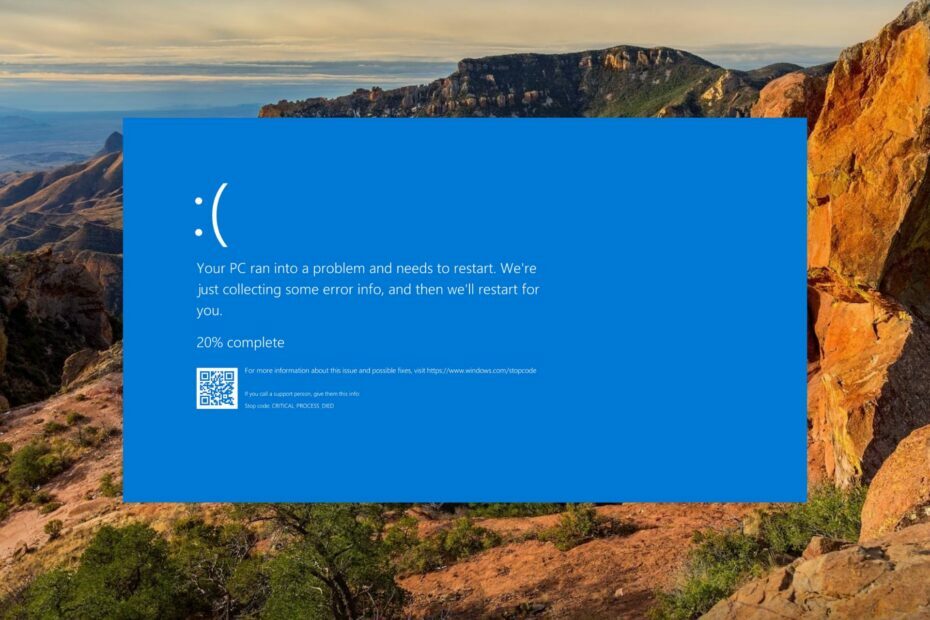
XİNDİRME DOSYASINI TIKLAYARAK KURULUM
- Fortect'i indirin ve yükleyin PC'nizde.
- Aracı başlatın ve Taramayı başlat sorunlara neden olan bozuk dosyaları bulmak için.
- sağ tıklayın Onarımı Başlat bilgisayarınızın güvenliğini ve performansını etkileyen sorunları gidermek için.
- Fortect tarafından indirildi 0 bu ay okuyucular
Win32 EXE (Sürücü) kategorisi altındaki bir Microsoft Tunnel Interface Driver dosyası olan Tunnel.sys bozulabilir ve rastgele bir mavi ekran çökmesine neden olabilir.
Mesajla karşılanırsanız PC'niz bir sorunla karşılaştı ve yeniden başlatılması gerekiyorve bunun nedeni olarak tünel.sys belirtilmişse, olası çözümleri keşfetmek için bu kılavuzu inceleyin.
Neden tünel.sys BSoD hatası alıyorum?
Tünel.sys BSoD hatası birkaç nedenden dolayı ortaya çıkabilir. En belirgin olanları aşağıdaki gibidir:
- Bozuk sistem sürücüleri – Bozuk veya eski sistem sürücüleri artık uyumlu değildir ve bu BSoD hatasının ana nedenidir.
- Virüs enfeksiyonu – PC'nize kötü amaçlı yazılım bulaştıysa, sistem dosyalarını bozabilir ve mavi ekran sorunlarına neden olabilir.
- Bozuk kayıt defteri - Eğer kayıt defteri bozulur, bilgisayarınız tünel.sys hatasıyla rastgele çökebilir.
- Bozuk sistem dosyaları – Bozuk sistem dosyaları sisteminizin arızalanmasına ve tüneller.sys BSoD hatası gibi rastgele sorunlara neden olur.
Bilgisayarınızda bu BSoD hatasıyla da karşılaşıyorsanız, sorunu çözmek için kılavuzda verilen yöntemleri uygulayabilirsiniz.
Tünel.sys BSoD hatasını nasıl düzeltirim?
Aşağıda listelenen karmaşık çözümlere geçmeden önce aşağıdaki geçici çözümleri deneyin.
- Kullanın üçüncü taraf antivirüs PC'nizi virüslere ve kötü amaçlı yazılımlara karşı taramak için.
- Tüm sistem sürücülerini güncelleyin bilgisayarınızda.
- Yakın zamanda yüklenmiş bir Windows Update'i kaldırın.
- Sorunlu uygulamayı kaldırın ve yeniden yükleyin.
Bu yöntemler bu BSoD hatasını aşmanıza yardımcı olmadıysa, aşağıdaki düzeltmeleri kullanın.
1. PC'nizi Güvenli Modda yeniden başlatın
- Cihazınızı kapatmak için güç düğmesini 10 saniye basılı tutun. Cihazınızı açmak için güç düğmesine tekrar basın. Otomatik Onarım ekranına ulaşana kadar bu işlemi tekrarlayın.
- basın Gelişmiş seçenekler otomatik onarım işlemini başlatmak için düğmesine basın.
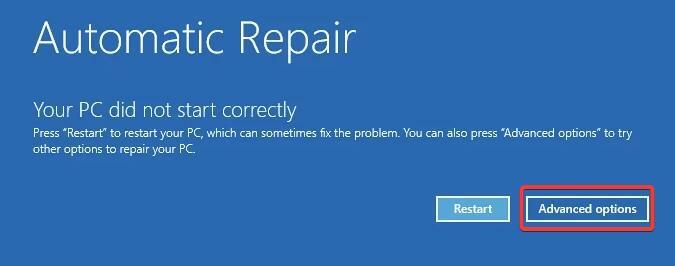
- Sonra, seç Sorun giderme seçenek.
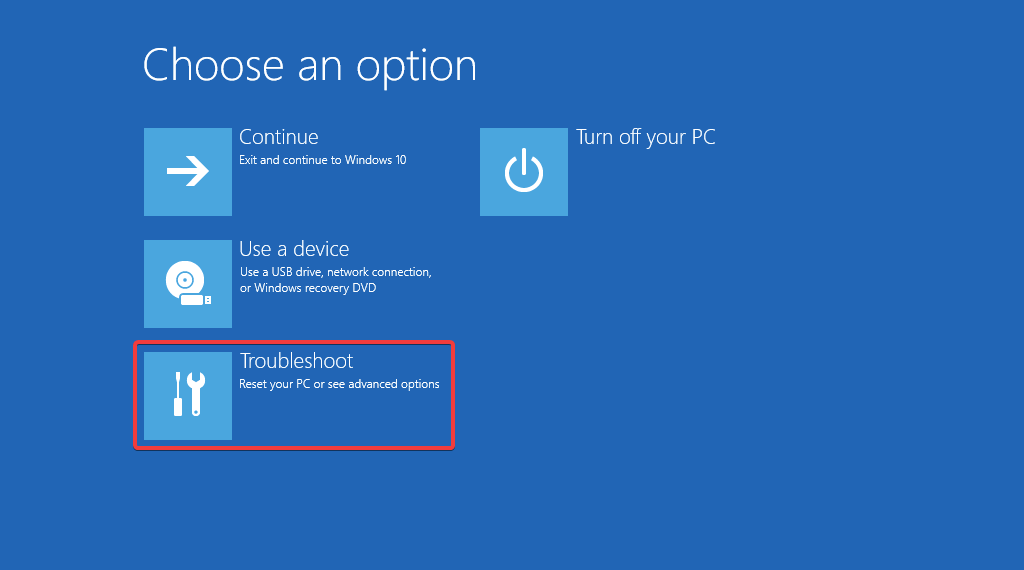
- Seçmek Gelişmiş seçenekler sonraki pencereden.
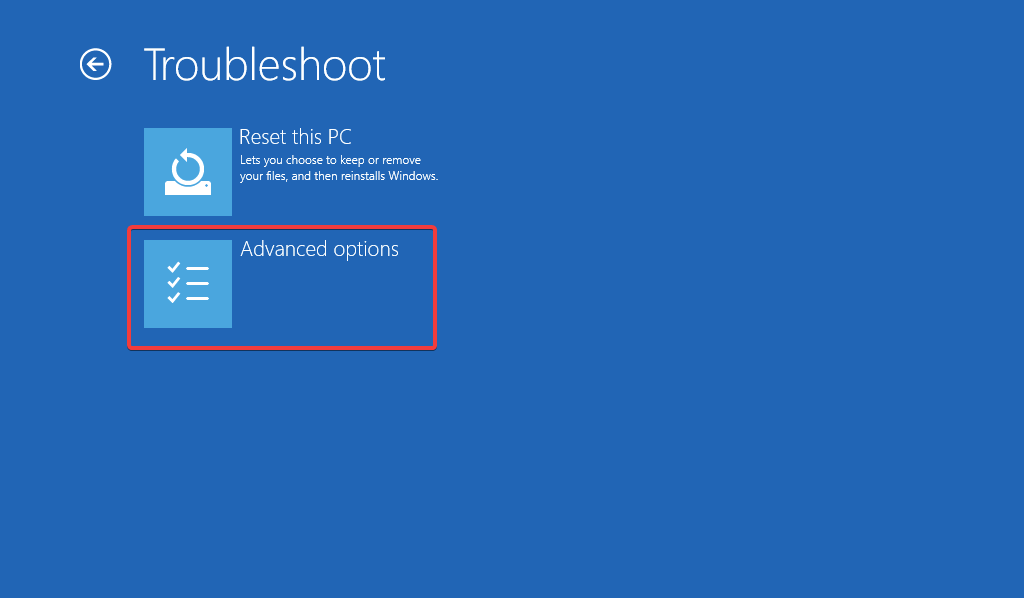
- Şimdi tıklayın Başlangıç Ayarları seçeneği Gelişmiş seçenekler pencere.
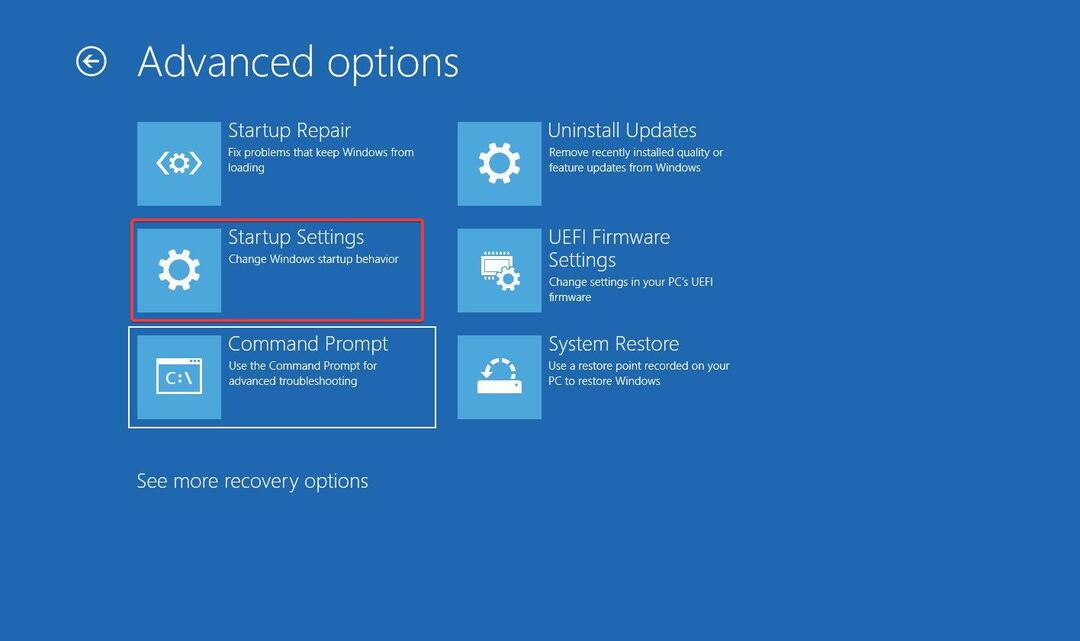
- Güvenli modda oturum açmak için seçeneklerin bir listesi ekranda görünecektir. I vur F5 seçmek için tuş Ağ ile güvenli mod.

Şimdi, tünel.sys BSoD hatasını çözmek için aşağıda listelenen birkaç sorun giderme yöntemini deneyin.
2. Yeni bir kullanıcı hesabı oluştur
- Kullan pencereler + BEN getirmek için kısayol Ayarlar uygulama.
- Şuna geç: Hesap ayarları sol gezinme panelinden seçin ve Aile ve diğer kullanıcılar seçenek.
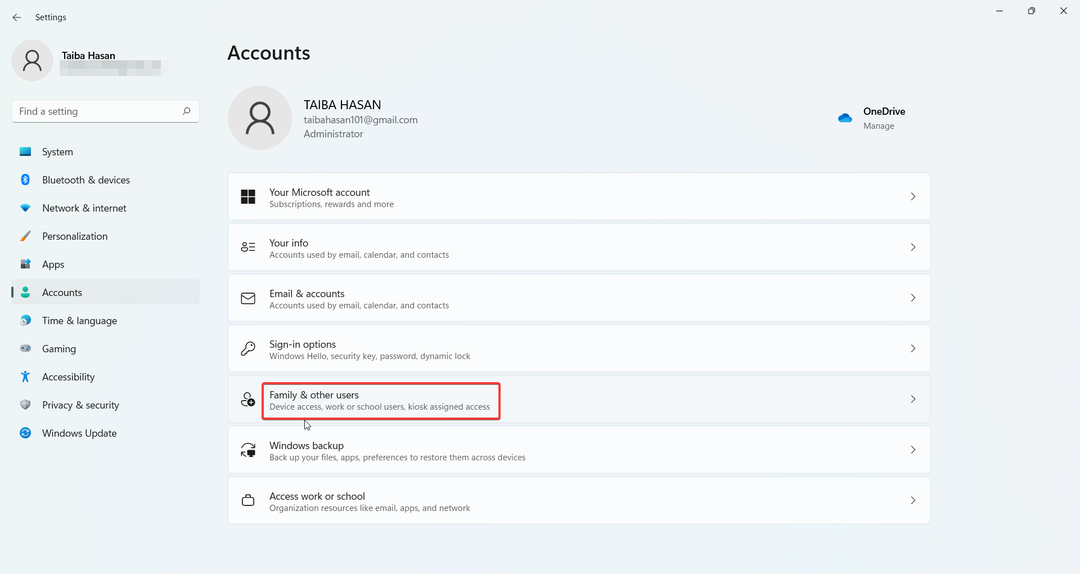
- basın Hesap eklemek altında bulunan düğme diğer kullanıcılar bölüm.
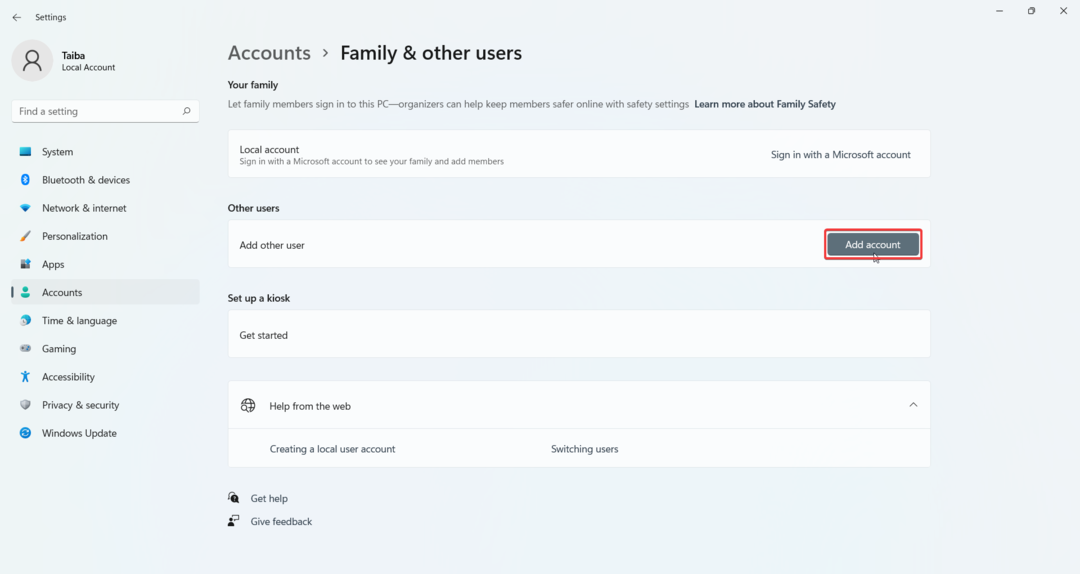
- Tıklamak Bu kişinin oturum açma bilgilerine sahip değilim yeni açılır pencerede.
- Sonra, tıklayın Microsoft hesabı olmayan bir kullanıcı ekleyin seçenek.
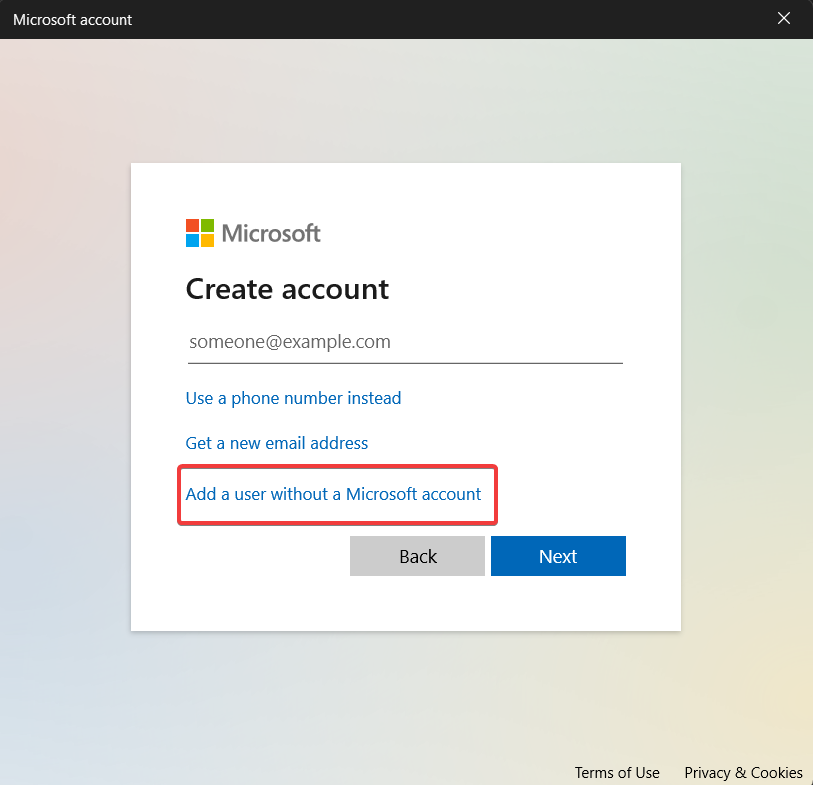
- Bir sonraki ekranda oturum açma kimlik bilgilerini ve diğer ilgili ayrıntıları sağlayın ve Sonraki düğme.
- Cihaz 0 için Geçersiz İşlem: Nasıl Onarılır
- Mpksldrv.sys: Nedir ve Yeniden Yükleme Hatası Nasıl Düzeltilir
- Hata 1721: Bu Windows Installer Sorunu Nasıl Onarılır
- Hostfxr.dll Bulunamadı: Nasıl Onarılır
- Dnsapi.dll Bulunamadı: Nasıl Onarılır
3. SFC ve DISM taramalarını çalıştırın
- basın pencereler başlatmak için anahtar Başlangıç menü, tür komut içinde Aramak bar ve seç Yönetici olarak çalıştır arama sonuçlarının sağ bölümünden.
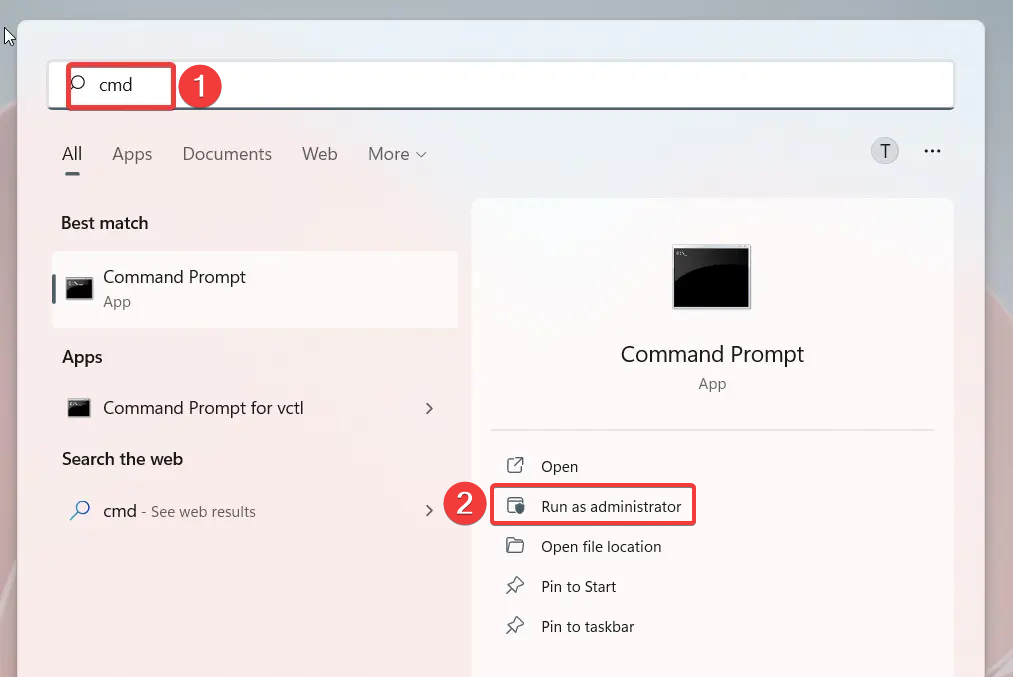
- Tıkla Evet üzerindeki düğme Kullanıcı Hesap Denetimi Yükseltilmiş izinlerle komut istemini başlatmak için pencere.
- Aşağıdaki komutu yazın veya yapıştırın ve Girmek Sistem Dosyası Denetleyicisini başlatmak için tuşuna basın.
SFC / tarama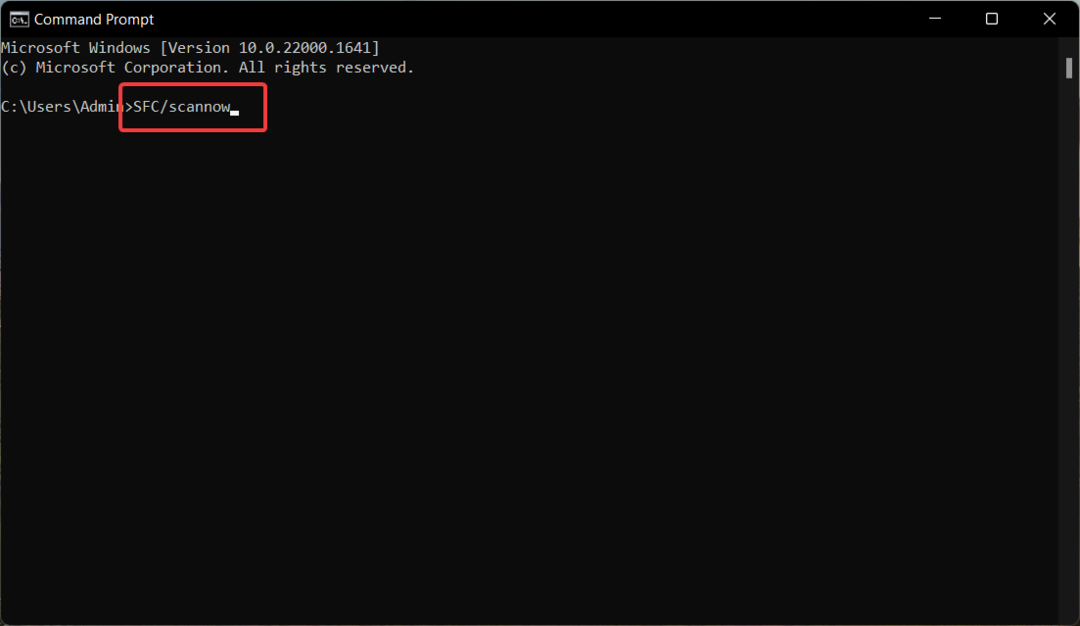
- Mesaj doğrulaması %100 tamamlandıktan sonra, aşağıdaki komutu yazın veya yapıştırın ve Girmek anahtar.
DISM /Çevrimiçi /Temizleme-resmi /Sağlığı Geri Yükle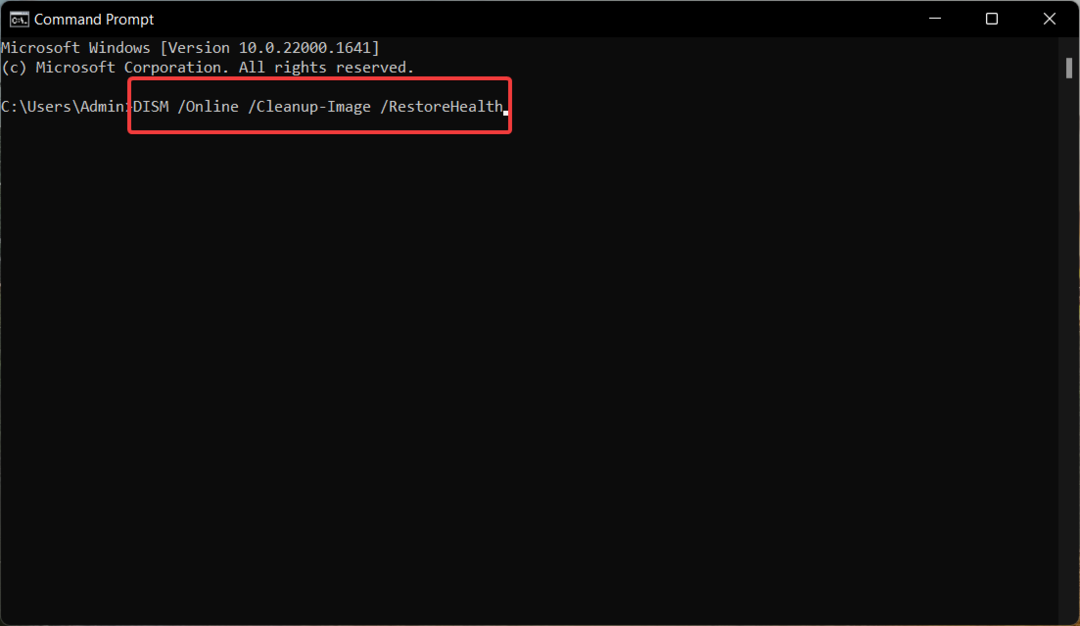
Uzman ipucu:
SPONSORLU
Özellikle Windows'unuzun eksik veya bozuk sistem dosyaları ve depoları söz konusu olduğunda, bazı PC sorunlarının üstesinden gelmek zordur.
gibi özel bir araç kullandığınızdan emin olun. kale, bozuk dosyalarınızı deposundaki yeni sürümleriyle tarayacak ve değiştirecektir.
Sistem Dosyası Denetleyicisi, bozuk sistem dosyalarını onarmak için bilgisayarınızı tarar ve DISM aracı, hatalı Windows sistem görüntülerini tarar ve sıkıştırılmış klasörde depolanan orijinal dosyayla değiştirir.
Tarama işlemi tamamlandıktan sonra, bilgisayarınızı yeniden başlatın ve tunel.sys BSoD hatasının çözüldüğünü doğrulayın.
4. Sürücü Doğrulayıcıyı Çalıştır
- Kullan pencereler + R başlatmak için kısayol tuşu Koşmak iletişim kutusunda, metin kutusuna aşağıdaki komutu yazın ve Girmek anahtar.
doğrulayıcı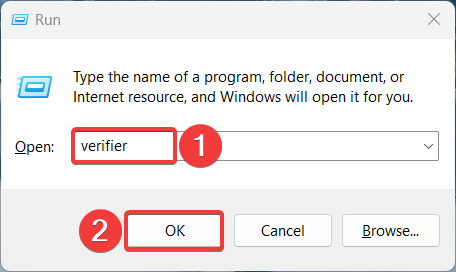
- Basmak Evet üzerinde Kullanıcı İşlem Kontrolü izin istemi Sürücü Doğrulama Yöneticisi Bilgisayarınızda değişiklik yapmak için.
- Sonra, için radyo düğmesini etkinleştirin Standart Ayarlar Oluşturun altındaki seçenek bir görev seçin pencere ve basın Sonraki.
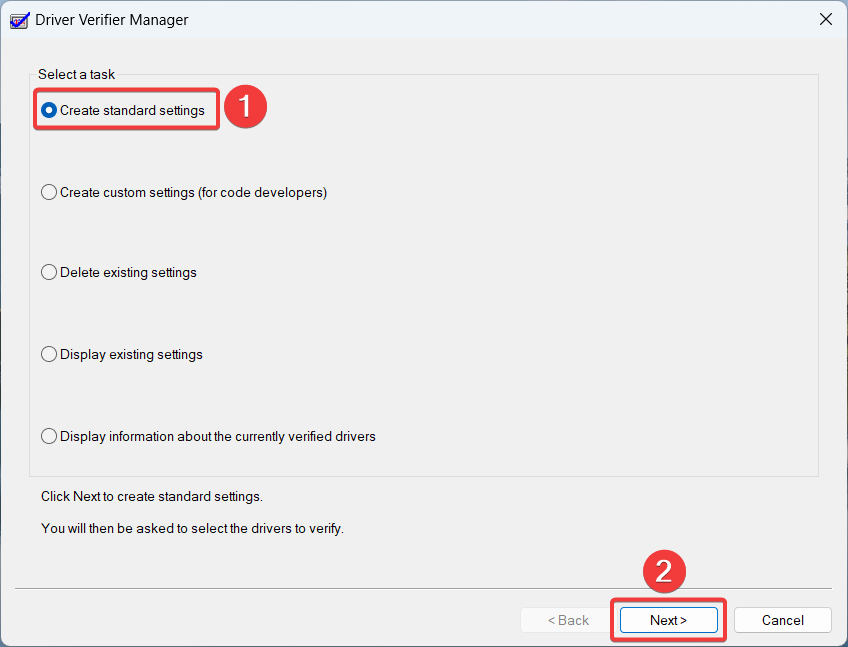
- şimdi seç Bu bilgisayarda yüklü olan tüm sürücüleri otomatik olarak seç seçeneğini tıklayın ve Sona ermek düğme.
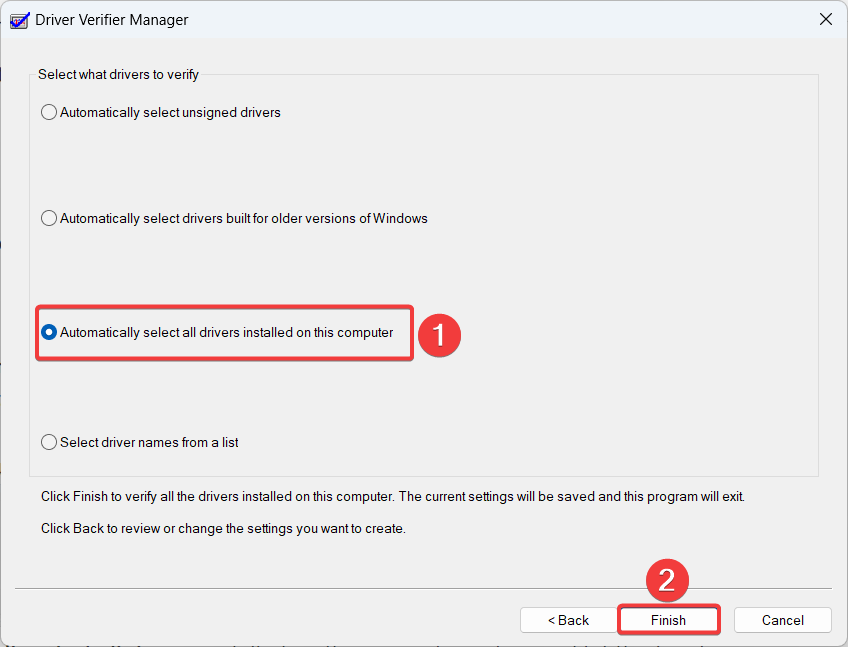
Hata kodunu tetikleyen sorunlu sürücünün adını not edin. Ardından, Ölümün Mavi Ekranı hata kodunu çözmek için bu sürücüyle ilgili sorunları giderebilirsiniz.
Sürücü Doğrulayıcı, tüm sürücüleri test etmek ve sürücüleri tespit etmek ve sorunlarını gidermek için arka planda çalışır. temel sürücü sorunları ve tünel.sys hatasıyla BSoD çökmesi gibi dengesizlikler.
5. PC'nizi sıfırlayın
- Kullan pencereler + BEN başlatmak için kısayol Ayarlar uygulama.
- itibaren sistem ayarlar bölümü, seçin İyileşmek sağda yer almaktadır.
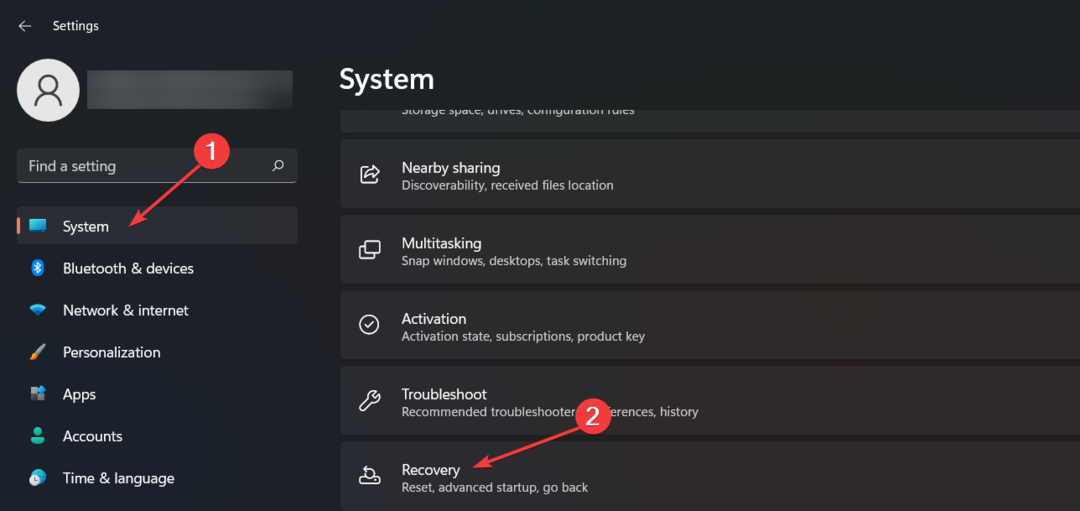
- basın Bilgisayarı sıfırla altında bulunan düğme Kurtarma seçenekleri bölüm.
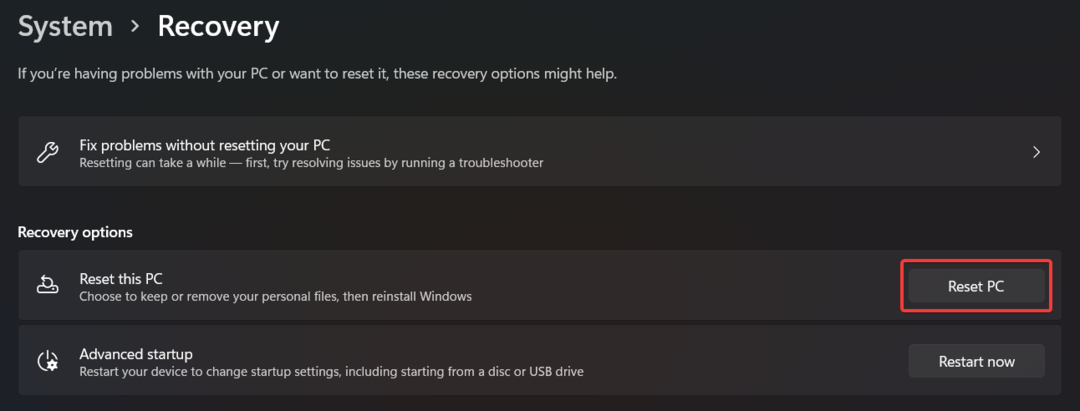
- A Bu bilgisayarı sıfırla ekranda pencere açılacaktır. seçin dosyalarımı sakla Verilerinizi kaybederken Windows'u sıfırlama seçeneği.
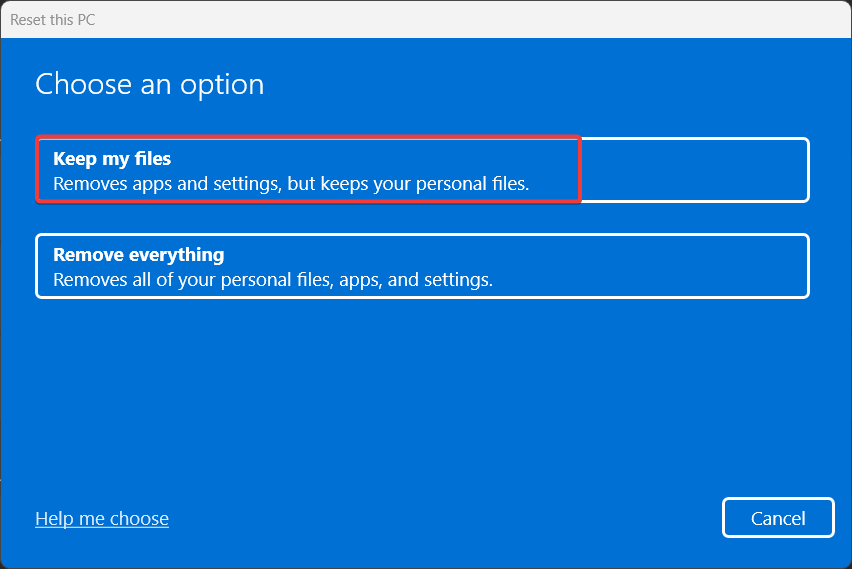
- Bir sonraki pencerede, Windows'u yeniden yüklemek için tercih etmek istediğiniz yöntemi belirtin. ile gidebilirsin Yerel yeniden yükleme Windows'u yerel olarak yükleme seçeneği.
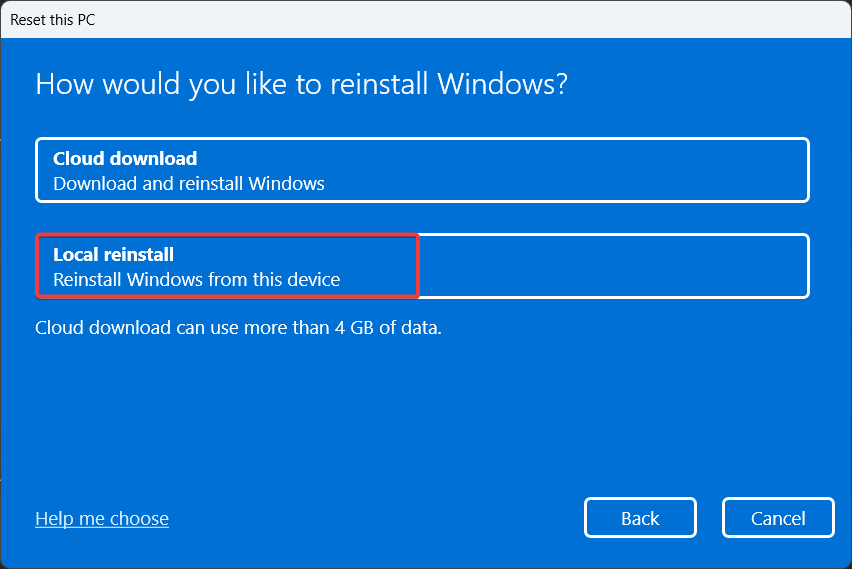
Bilgisayarınızı sıfırlamak için adım adım prosedürü izleyin. Windows'u yeniden yüklemek, hatalı yapılandırılmış tüm ayarları kaldıracak ve tünel.sys BSoD hatasından kurtulmak için sistem dosyalarını geri yükleyecektir.
Hepsi bu kadar! Bu kılavuzun, herhangi bir harici yardıma ihtiyaç duymadan tunnel.sys BSoD hata koduyla ilgili sorunları gidermenize yardımcı olduğundan eminiz.
ile karşılaşırsanız, rt640x64.sys hatası BSoD ekran çökmesi sırasında, bu kılavuz sorunu gidermenize yardımcı olacaktır.
Bizim için herhangi bir sorunuz veya öneriniz varsa, bunları aşağıdaki yorumlar bölümüne bırakmaktan çekinmeyin.
Hâlâ sorun mu yaşıyorsunuz?
SPONSORLU
Yukarıdaki öneriler sorununuzu çözmediyse, bilgisayarınız daha ciddi Windows sorunları yaşayabilir. Gibi hepsi bir arada bir çözüm seçmenizi öneririz. kale Sorunları verimli bir şekilde çözmek için. Kurulumdan sonra, sadece tıklayın Görüntüle ve Düzelt düğmesine basın ve ardından Onarımı Başlatın.


